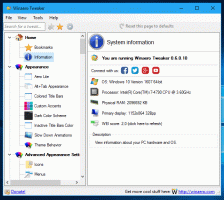Remote Desktop pour iOS et Mac a reçu de grandes mises à jour
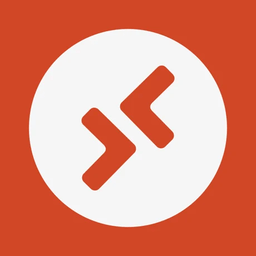
Microsoft propose de nombreuses applications différentes pour Android et iOS, parmi lesquelles le programme Remote Desktop. Il vous permet de vous connecter à distance à des ordinateurs Windows à votre domicile ou sur votre lieu de travail. Les dernières mises à jour de Microsoft Remote Desktop pour iOS et Mac apportent des tonnes de correctifs et différentes améliorations.
Sur iOS, Microsoft a mis à jour l'application vers la version 10.3.2. Le point culminant de la mise à jour est une interface utilisateur actualisée pour le Centre de connexion. Voici ce qui est nouveau.
Quoi de neuf dans Remote Desktop Mobile pour iOS version 10.3.2
- Vue miniature supplémentaire sur deux colonnes pour les iPhones plus grands.
- Style des vignettes PC repensé.
- Affichage de la liste des signets du PC nettoyé (uniquement disponible sur les iPhones).
- Sémantique d'appui prolongé pour les signets de PC et les en-têtes d'espace de travail.
- Nouveaux menus contextuels pour l'interaction avec les signets et les espaces de travail du PC.
- Possibilité de dupliquer les signets du PC.
- Aperçu complet de la vignette du signet du PC après une pression prolongée.
- Nouveau menu déroulant pour l'interaction avec le Centre de connexion.
- Comportement Pull-to-refresh pour les espaces de travail abonnés.
- Tri animé des signets du PC par nom ou dernière heure de connexion.
- Champ de recherche étendu automatiquement sur les iPad.
- De plus, nous avons ajouté la prise en charge des claviers vietnamiens et corrigé certains bogues qui apparaissaient dans notre télémétrie de crash.
Quoi de neuf dans Remote Desktop pour macOS version 10.6.8
Quant à Remote Desktop pour macOS, la mise à jour 10.6.8 apporte encore plus de changements et d'améliorations.
- Ajout d'une actualisation en arrière-plan pour les espaces de travail abonnés.
- Correction d'un problème où la fenêtre de session pouvait passer à un autre moniteur lorsque la reconnexion automatique démarre.
- Correction d'un problème où la fenêtre de session était parfois agrandie après la connexion.
- Résolution d'un problème où le nom d'un dossier redirigé serait incorrect dans la session à distance.
- Correction d'un bug qui rendait difficile le redimensionnement des fenêtres d'applications distantes.
- Amélioration des messages d'erreur qui s'affichent lorsque les comptes d'utilisateurs ne parviennent pas à se mettre à jour.
- Correction d'un problème où les titres des fenêtres dans la liste des applications distantes connectées étaient vides.
- Résolution d'un problème multimon où la forme du curseur de la souris ne se mettait pas à jour correctement lors du glissement entre les moniteurs.
- Ajout d'une case à cocher aux Préférences générales pour activer/désactiver les optimisations Microsoft Teams.
- Ajout d'une interface utilisateur pour signaler si une application distante n'a pas pu être lancée sur le serveur car elle n'est pas sur la liste d'autorisation du système.
- Correction d'un problème où la fenêtre de session ne pouvait pas être élargie lorsqu'elle était placée en haut ou en bas de l'écran.
- Adressé des scénarios où le curseur de la souris disparaîtrait lors de la connexion à un PC distant.
- La suppression d'un espace de travail Azure Virtual Desktop supprime désormais correctement tous les espaces de travail associés.
- Correction d'un problème où l'ajout d'un dossier à rediriger vers un signet activait le bouton "Ajouter" avec un nom de PC vide.
- Résolution d'un problème où le double-clic sur la barre de titre étirait de manière incorrecte la fenêtre de session.
- Mise à jour de la souris pour qu'elle se transforme en glyphe de main lors du survol d'un indicateur d'erreur de saisie rouge.
- Correction d'un problème où la fenêtre de session clignotait rapidement dans la vue "Contrôle de mission" ou "Fenêtres d'application".
Télécharger le bureau à distance
Vous pouvez télécharger Microsoft Remote Desktop pour iOS en utilisant ce lien et pour macOS en utilisant ce lien. Sur iOS, Microsoft Remote Desktop nécessite un appareil avec iOS/iPadOS 13 et plus récent, ce qui signifie que l'application fonctionne sur iPhone SE/6S et iPad Air 2/mini 4 et plus récent. Pour utiliser Microsoft Remote Desktop sur Mac, vous avez besoin d'un appareil compatible avec macOS Mojave 10.14 et plus récent.